Távoli hozzáférés a számítógépen a Windows 10 - módon csatlakoztatható
A Windows 10 lehetővé teszi, hogy távolról más számítógépeken, ugyanaz az operációs rendszerhez. Ez a funkció be van építve a rendszerbe, és könnyebb használni, mint a korábbi Windows-verziók. Anélkül, hogy telepíteni további szoftvert, tudjuk irányítani mások számítógépek vagy kérjen meg valakit, hogy távolról visszaállítani minket az operációs rendszer az interneten keresztül.

Integrált távfelügyeleti szolgáltatás a Windows 10
Távirányító más számítógépek hasznos sok esetben. Például, ha van egy doboz az operációs rendszer problémáit, és nem oldja meg őket a saját, akkor kérheti a barát, vagy egy barát, aki szintén nem kell, hogy jöjjön haza. Ez elég megnyitni a távoli hozzáférést az asztalra úgy, hogy tud csatlakozni és kezelni azt az interneten keresztül.
Tipikusan ilyen célokra használni TeamViewer program, amely lehetővé teszi, hogy kezelje a távoli PC-k. Ha azonban a felhasználó telepítette a Windows 10 Anniversary frissítése frissítés, a távoli hozzáférés sokkal könnyebb lesz, és telepítése nélkül semmilyen további szoftver. Távoli asztal funkció be van építve az operációs rendszer és a Windows 10 használja, hogy sokkal könnyebb, mint ez a formája az úgynevezett „gyors megkönnyebbülés”.
Távoli elérés beállítása a Windows 10
De mielőtt elkezdi figyelni, hogy a következő. Ez a funkció megköveteli, hogy a frissítés telepítése Anniversary frissítése mindkét felhasználó.
Csatlakozás a Windows 10 kicsit másként működik, mint abban az esetben, programok, mint a TeamViewer. Abban TeamViewer az az elv, amely szerint a felhasználót, hogy lehetővé teszi a hozzáférést a számítógéphez, regisztrálnia kell, és kap egy azonosítót és jelszót is. Ezután elküldi az adatokat egy barátom, aki azt akarja, hogy a távoli hozzáférést.
A Windows 10, mind a hátsó - egy felhasználó, aki akar csatlakozni a távoli számítógéphez, hajtsa végre az első lépés a regisztráció, mint egy személy segítséget nyújt. Egyre egyedülálló módon 6-jegyű kódot, amely érvényes 10 percig. Ezután az egyik, akinek szüksége van a távoli támogatás belép a kódot otthon, ezáltal beindítva a kapcsolat a két számítógép között. Nézzük meg a folyamatot lépésről lépésre kapcsolatot.
1. lépés - Akció, aki azt akarja, hogy kezelni egy távoli számítógéphez
Azon felhasználók, akik számára hozzáférést kell biztosítani egy távoli számítógépen be kell menni a Start - Standard és válassza ki a „Gyors segítség”. A funkció bekapcsolása után ki kell választani a „Segítő”, és jelentkezzen be egy Microsoft-fiók. A bejelentkezést követően megjelenik a 6 számjegyű kódot.
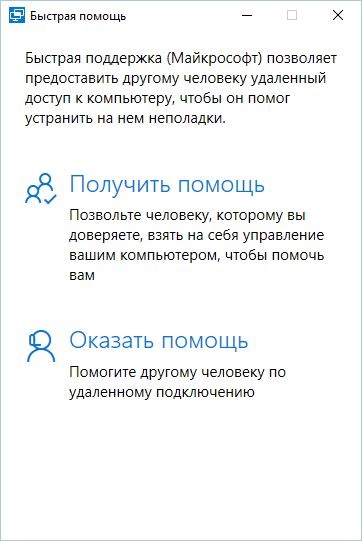
A kód érvényes, 10 percig, és ez szolgál a felhasználói azonosítót kell csatlakozni egy másik számítógéphez. A kód meg kell küldeni annak, aki azt akarja, hogy távoli hozzáférést biztosít a készülék.
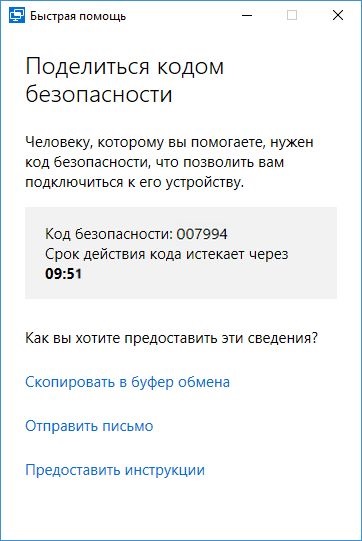
2. lépés - Akció, amely hozzáférést biztosít a PC
A felhasználó, aki akarja, hogy hozzáférést a számítógéphez, és kell, hogy egy példányt a 6 számjegyű kódot. Ezután nyissa meg a Start menü - Standard és válassza ki a „Gyors segítség”. „Segítség” Miután ezt a lehetőséget választja, akkor ki kell választania.
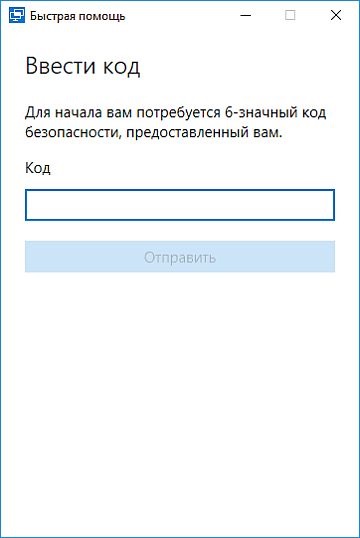
Ez megjelenik egy ablak, ahol meg kell adnia felhasználói azonosítóját kívánt távoli hozzáférést. Miután belépett a 6 számjegyű kódot, hogy elindítsa a csatlakozási folyamatot. Ha az üzenet arról szeretnénk, hogy más felhasználók csatlakozni a számítógéphez, válassza az „Engedélyezés”.
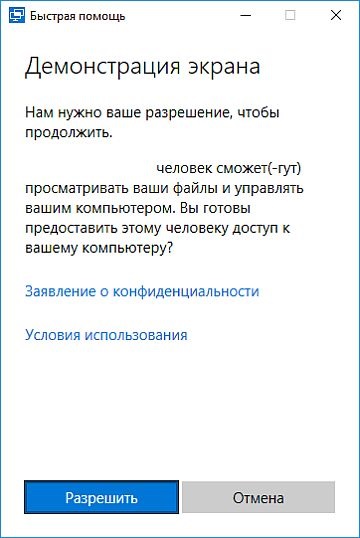
Segítséget nyújt a Windows 10
Ha kevesebb, mint 10 perc, még mindig aktuális kódot, majd a kapcsolat jön létre a számítógép és a felhasználó az első lépésben fogja látni az ő képernyőjén az emberi munkaasztal és a második lépést. Most már tudod irányítani az egeret és a billentyűzetet, és végezze el a műveletet, a távoli számítógépen.
Mint már említettük, ez a funkció célja elsősorban a / amely gyors enyhülést. Ha a barátod van egy probléma, például a vírusok, a Windows munkát, vagy valami nem működik, ahelyett, hogy magyarázza el neki a Skype és az egyéb üzenetküldő, kéne kérni, hogy lehetővé teszik a távoli hozzáférést, és megfelelő intézkedéseket neki.
A legegyszerűbb módja annak, hogy csatlakozni egy távoli számítógéphez
Ha Ön vagy ismerőse egy másik változata a Windows vagy bármilyen probléma a frissítés telepítése Anniversary Update, meg kell vizsgálni a többi csatlakozási lehetőséget.
Van egy csomó alkalmazások és programok irányításához távoli asztal. Néhány szükséges finomhangolást, és nem nagyon érthető kezdőknek. Azonban van egy program, ami nagyon egyszerű, és rendkívül hatékony.
Ez megy AnyDesk, ami nagyon népszerű, és kiemelkedik a hasonló programokat. Először is, nagyon könnyen használható, és a kapcsolat számítógépek közötti emlékezteti kihívás beszélgetőpartner Skype-on keresztül.
A program nem igényel semmilyen telepítést (csak adjon meg egy egyedi felhasználói számot, a számítógép a csatlakoztatni kívánt). Ezen túlmenően a program hordozható, azaz képes futtatni bármely PC-n, telepítés nélkül, például egy USB-meghajtót.
Megkezdése után AnyDesk nyitott foablak két részre oszlik - az egyik jön a számítógépre, és a második, hogy átvegye az irányítást a másik számítógépre.
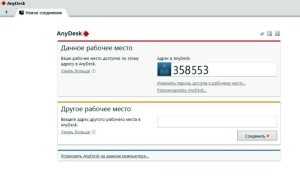
Remote Desktop jelenik meg az ablakban AnyDesk. Most futtatható programokat rajta, a fájlok megtekintéséhez, és végezzen semmilyen műveletet.
Csatlakozás az otthoni számítógép
A távoli hozzáférést az otthoni PC, hogy tartalmazza a funkció ellenőrizetlen hozzáférést. Ez a funkció lehetővé teszi, hogy csatlakoztassa megerősítés nélkül hívást fogadó fél.
Egy otthoni számítógép, menj a program beállításait, majd a „Biztonság” fülre. A „Hozzáférés a hiánya” védjegy tétel „Allow ellenőrizetlen hozzáférést”, és töltse ki a biztonságos jelszó.
Most, amikor megpróbál csatlakozni egy asztali PC otthon a munkahelyéről, akkor a program kérni fogja a jelszót. Miután az üzembe kap teljes hozzáférést az otthoni PC-n.


